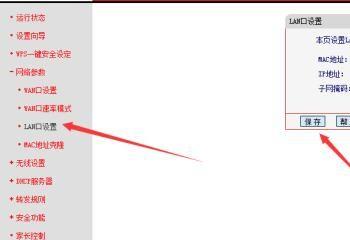路由器是我们上网必须要使用到的中转设备,很多人不知道怎么样使用电脑来设置路由器,,今天小编就教大家设置的方法。

操作方法
-
01
在设置之前首先要用网线把路由器和电脑连接起来,用一头网线连接到路由器上面的LAN接口,另一边连接到电脑的网线接口。

-
02
连接好之后打开电脑上面的浏览器,在网页输入栏直接输入:192.168.1.1然后按下键盘上面的确定键。
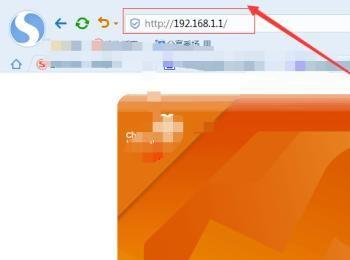
-
03
如果是网络运营商的光猫的话,在登录界面输入光猫的账号和密码,之后点击登录。如果是自己的新路由器需要输入两次新密码后就可以登陆了。一般路由器和光猫的默认账号密码都是admin,如果错误的话,可以在路由器的背面来查看路由器的账号和密码。

-
04
登录到路由器之后点击左侧第二个设置向导,进入安装向导页面。

-
05
在安装向导页面右侧点击下一步安装网络设置。
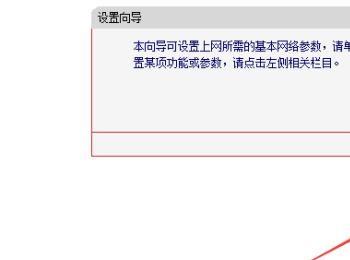
-
06
在上网方式选择页面,可以根据自己的上网方式来选择。如果不知道的话,可以选择第一个“由路由器自己选择上网方式”,选择好之后点击下一步
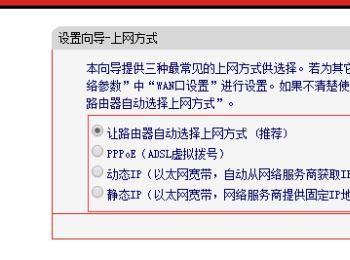
-
07
接下来路由器会自动检测自己的上网环境给出相对的上网方案,耐心等待10到20秒时间就会到无线设置面板,在无线设置面板选择无线加密方式,之后输入PSK无线密码。输入完成后点击下一步。
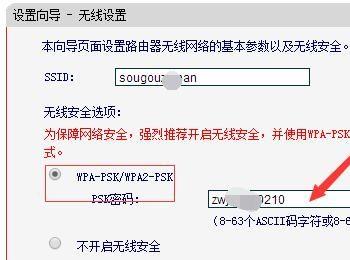
-
08
接下来就会到设置完成界面,如果需要保存设置点击完成就可以了。如果自己还需要在设置的话点击左侧的上一步可以继续设置。
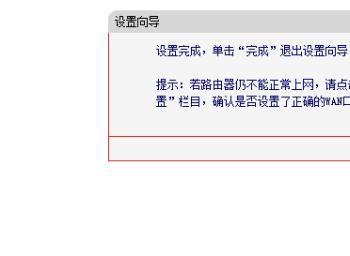
-
09
在设置好之后如果家里有网络运营商的光猫的话这个时候还是不能上网的,因为两个路由器的ap地址都是冲突的。所以还要在设置界面点击左侧的网络参数。
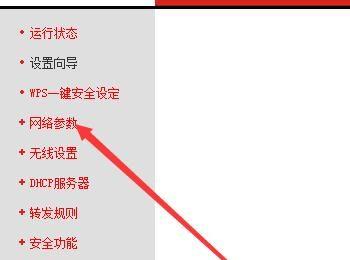
-
10
点击之后在下面就会出现多个端口设置,点击下面的LAN口设置。在右侧就会出现路由器IP地址。把原来的192.168.1.1修改为其他不在子网的其他IP地址。例如修改为:192.168.100.1 192.168.0.1等等。设置好之后点击下面的保存,路由器就会自动重启。重启之后就可以连接网络上网啦